在本指南中,我们将讨论导致错误代码 0x80070659 的原因、发生时间以及在 Windows 11/10 上修复它的可能方法。
这基本上是一个与更新相关的问题,只有当您尝试在您的计算机上安装任何待处理的更新时才会出现。更新可以是任何类似的东西——安全/非安全补丁、.NET 框架,甚至是可选更新。
什么导致错误代码0x80070659?
当您的设备满足以下一项或多项条件时,通常会出现错误代码 0x80070659 –
-
- 网络故障
- 损坏的更新组件
- 累积的巨大缓存或临时文件
- 在您的设备上运行的有缺陷的软件
注意:如果此错误是在您的计算机上安装特定程序后出现的,请确保卸载该应用程序,然后查看您是否可以立即更新您的 PC。
如何修复更新错误代码 0x80070659
如果您在更新 Windows 操作系统时收到错误代码 0x80070659,请按照以下相同顺序执行这些解决方案 –
1]再次运行Windows更新
更新错误可能不知从何而来,并不一定意味着您必须找到并修复其背后的原因。这可能是由于某些网络故障或当时未运行的基本服务而发生的。因此,在您开始应用解决方案之前,请重新启动您的 PC 一次。
当您的设备重新加载时,检查您现在是否可以下载/安装更新 –
- Windows 10:设置 (Win+I) > 更新和安全 > Windows 更新
- Windows 11:设置 (Win+I) > Windows 更新
在您各自版本的 Windows 上到达上述路径后,点击Check for updates。
修复:检查更新在 Windows 10 中不起作用
2] Windows 更新疑难解答
当您在更新设备时遇到任何错误时,Windows 更新疑难解答是最有效的工具。这个工具一直存在,但是,随着 Windows 10 的推出,它的功能得到了极大的增强。您会发现它在 Windows 11 上也非常有用。以下是执行此任务的方法 –
注意:本节详细说明如何对 Windows 11 上的 Windows 更新进行故障排除。了解在 Windows 10 PC 上 完成它。
- 首先,按Windows + I。
- 在左窗格中选择系统。
- 移到相邻的右侧,向下滚动,然后点击疑难解答。
-
- 接下来会出现三个选项;选择其他疑难解答。
- 您现在可能会看到Windows 更新旁边的运行按钮。这在“最频繁”部分下可用。
- 好吧,单击它一次并按照随后出现的说明进行操作。
故障排除完成后重新启动 PC,并检查这是否解决了您正在处理的问题。
3]删除临时文件
在 Windows 11/10 上,系统生成的文件或应用程序缓存每天都在增加。一段时间后,这些文件开始在您的设备上引发不需要的错误或问题。由于这些文件本质上是临时文件,不会影响 Windows 或其应用程序的核心功能,因此您应该手动删除它们。磁盘清理是一种内置工具,可用于清除不必要的存储缓存、升级文件、以前的安装等。
如今,您还可以在操作系统上启用存储感知。打开此设置将自动查找在磁盘空间不足时可以删除的文件。
如何清除 Windows 11 缓存 – 删除临时文件
4]重置更新组件
设备上任何与更新相关的错误的主要来源就是损坏的更新组件。因此,如果上述解决方案对您的情况不起作用,请重置更新组件并检查是否有帮助。
重置过程主要包括三件事,它们是 –
- 停止更新相关服务
- 清除更新缓存文件夹 – Catroot2、SoftwareDistribution
- 重新启动您之前停止的所有服务
让我们看看如何通过命令提示符重置更新组件 –
- 首先以管理员身份打开CMD。
- 在提升的控制台上,多次运行此代码 –
taskkill /f /fi "SERVICES eq wuauserv"
- 现在您已经结束了 PC 上的所有任务或进程,请依次运行这些命令。
净停止 cryptSvc 净停止位 净停止msiserver
- 停止基本服务后,重命名 Windows 缓存文件夹。为此,请运行此代码 –
任 C:\Windows\SoftwareDistribution SoftwareDistribution.old ren C:\Windows\system32\catroot2 catroot2.old
- 接下来重新启动您的 PC,并重新启动您之前停止的服务。
净启动 cryptSvc 净起始位 净启动msiserver
检查您现在是否可以在不进入错误代码 0x80070659 的情况下更新您的设备。
5]使用系统还原点
如果您在更新 Windows 时仍然收到错误代码 0x80070659 并且可以访问还原点,您应该将操作系统恢复到该点。执行此任务非常容易;以下是在 Windows 11 或 10 PC 上执行此操作的方法 –
- 在 Windows 11 上使用系统还原点
- 在 Windows 10 上使用系统还原点
如果您的 PC 上没有保存任何还原点,或者没有进行还原,您可以考虑全新安装 Windows 11。


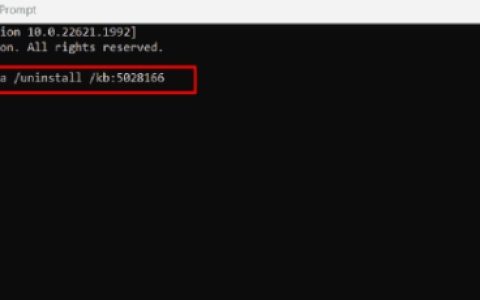




![[系统修复] 发生意外错误代码:0x80070141](https://www.duotin.com/wp-content/uploads/2023/04/2023041705425975-480x300.jpg)


